【MRT数据导入问题】MRT处理modis数据提示opening input header file怎么解决?
【MRT数据导入问题】MRT处理modis数据提示opening input header file怎么解决?
问题截图:
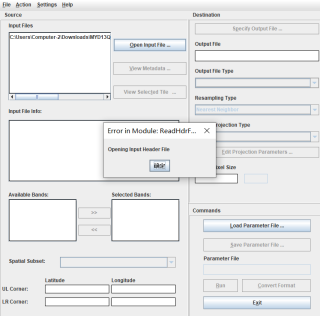
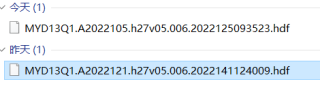
NDVI数据来源:https://ladsweb.modaps.eosdis.nasa.gov/
"MRT"是“Modis Reprojection Tool”的缩写,是NASA用于处理Modis卫星数据的软件。打开Modis Reprojection Tool(MRT)时,可能会遇到“opening input header file”错误提示。这种情况通常是由于文件路径或格式不正确造成的。下面是解决问题的一些方法:
检查文件路径是否正确,文件名是否正确,文件是否存在。MRT需要读取输入头文件(.hdf文件),输入数据文件(.hdf文件)和仿射变换参数文件(.txt文件)。确保所有这些文件存在并位于正确的文件夹中。
检查文件格式是否正确。MRT只能处理MODIS格式的数据,如果您正在使用不同的格式,则需要将其转换为MODIS格式。
确保您的计算机上已经安装了正确的MODIS工具包和MRT软件。如果您的计算机没有正确配置MODIS工具包,则无法使用MRT处理Modis数据。
如果使用的是MODIS Reprojection Tool (MRT) 4.x或更高版本,则文件路径中不能有空格。如果您使用旧版本的MRT,则没有这个问题。您可以将文件复制到没有空格的文件夹中再尝试操作。
在MRT软件的“防痰目录”下可以找到有用的错误日志文件。如果您仍然无法诊断问题,请查看该日志文件以获得更多详细信息。
希望这些方法可以帮助您解决问题。如果问题仍然存在,建议寻求更专业的技术支持。
已按照 https://blog.csdn.net/gisboygogogo/article/details/75784080 步骤安装
根据你提供的截图和文件名称,可以看出这是一个 MODIS 数据处理的问题。错误信息显示出现了“opening input header file”的错误,这可能是因为你在处理 MODIS 数据时没有正确指定输入文件或文件格式不正确导致的。
解决这个问题的步骤如下:
确认输入文件路径和格式是否正确。在 MRT 中,你需要选择正确的输入数据文件和格式,才能正确处理数据。在打开 MRT 时,应该选择正确的 HDF 文件作为输入文件,并在选择文件格式时,根据数据类型选择正确的文件格式,例如 HDF-EOS Grid 或 GeoTIFF 等。
确认输入文件是否存在。如果输入文件不存在或文件路径错误,就会出现“opening input header file”错误。你需要检查文件路径是否正确,文件是否存在,以及你是否有权限访问该文件。
确认 MRT 环境是否正确配置。如果 MRT 环境没有正确配置,也可能会导致出现这个错误。你需要检查 MRT 的安装和配置是否正确,例如 MRT 的安装路径、环境变量设置等。
4.尝试重新安装 MRT。如果以上步骤都没有解决问题,你可以尝试重新安装 MRT,以确保 MRT 的安装和配置都是正确的。
总之,要解决这个问题,你需要仔细检查输入文件路径和格式、文件是否存在、MRT 环境是否正确配置等因素,并确保你的操作步骤正确。如果你还是无法解决问题,可以参考 MRT 的官方文档或在线社区,或者寻求更专业的帮助。
卸载重装到c盘解决了,我之前装在d盘也这样